挖掘Win7 讓網絡下載既安全又高效
當我們慕名而來,與Win 7系統進行親密接觸時,發現在其中進行一些常規操作時,并沒有體會到新系統帶給我們的新精彩,難道是Win 7系統盛名難負其實?答案并非如此!Win 7系統由于在默認狀態下對安全方面比較注重,這給許多常規操作帶來了不小的限制,從而讓人感覺到該系統使用起來并沒有以往那樣順暢;其實,我們只要進行合適設置,完全可以讓Win 7系統展現真我本色!現在,本文就以網絡下載操作為例,來向各位朋友介紹一下如何設置Win 7系統,確保網絡下載操作既安全又高效!
一、提升高效性
1、定時下載媒體信息
Win 7系統新增加了強大的媒體中心功能,該功能可以讓我們更加隨意所欲地控制、管理各種多媒體信息。這不,為了讓我們及時欣賞到Internet網絡上的好聽、好看的多媒體內容,Win 7系統的媒體中心功能為我們提供了定時下載媒體的功能,該功能可以允許我們在工作空閑的時候,定時下載網絡中精彩的內容,而不影響我們的正常工作效率。不過,要實現定時下載媒體信息,我們需要按照下面的操作設置媒體中心功能:
首先打開Win 7系統的“開始”菜單,從中依次點選“所有程序”/“Windows Media Center”命令,在彈出的媒體中心控制窗口中,單擊“任務”選項,彈出任務選項列表:

其次選中其中的“設置”按鈕,之后進入任務設置區域,再點選其中的“常規”項目,在常規選項設置頁面中單擊自動下載選項,打開如圖1所示的設置對話框,選中該對話框中的“從以下時間內自動下載Windows Media Center”選項,之后設置好開始下載的具體時間以及停止下載的具體時間,完成上面的設置操作后,再單擊“保存”按鈕,如此一來Win 7系統就能在我們指定的時間到來時,自動從微軟公司的媒體中心那里下載多媒體信息了。
2、取消下載連接限制
大家知道,Win 7系統的安全性能比以往更加強大,只是這樣強大的安全性能是以犧牲工作效率為代價的;這不,為了提升系統安全性,Win 7系統同樣對TCP/IP的半開連接數進行了限制,不過這種限制卻對那些偏好網絡下載的朋友來說是一種障礙,它會影響正常的網絡下載速度。有鑒于此,我們可以按照下面的操作設置Win 7系統,來取消對應系統中TCP/IP半開連接數的限制:
首先依次單擊Win 7系統桌面上的“開始”/“所有程序”/“附件”/“運行”命令,在彈出的系統運行對話框中,輸入“regedit”字符串命令,單擊“確定”按鈕后,進入對應系統的注冊表編輯界面:
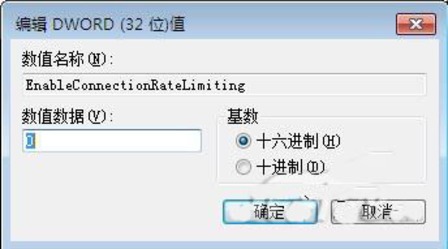
其次將鼠標定位于HKEY_LOCAL_MACHINE節點選項,從目標節點下面依次展開“SYSTEM\CurrentControlSet\Services\Tcpip\Parameters”注冊表子項,在對應Parameters子項下面用鼠標雙擊“EnableConnectionRateLimiting”注冊表鍵值,打開如圖2所示的編輯數值對話框,在其中輸入數字“0”,再單擊“確定”按鈕保存好上述設置操作,***重新啟動一下Win 7系統,如此一來Win 7系統就不會對TCP/IP的半開連接數進行限制了,那么日后我們在Win 7系統環境下進行網絡下載時,效率就會提升很多。
3、打通BT下載通道
如果我們想在Win 7系統環境下使用迅雷之類的下載工具,來進行BT下載操作時,必須要進行下面的設置操作,讓Win 7系統支持UPnP功能,這樣可以打通BT下載通道,讓BT下載速度再快一些:
#p#首先在Win 7系統桌面上單擊“開始”按鈕,從彈出的開始菜單中依次點選“所有程序”/“附件”/“運行”命令,打開系統運行對話框,在其中執行“services.msc”字符串命令,彈出對應系統的服務列表窗口。
其次用鼠標雙擊“SSDP Discovery”系統服務,打開目標系統服務的屬性設置對話框,單擊其中的“常規”選項卡,打開如圖3所示的選項設置頁面,從中檢查“SSDP Discovery”服務的工作狀態是否正常,一旦發現它被關閉運行時,我們可以單擊“啟用”按鈕,將目標系統服務先啟用起來,再單擊“確定”按鈕保存好設置操作,這樣一來Win 7系統就可以支持UPnP了。
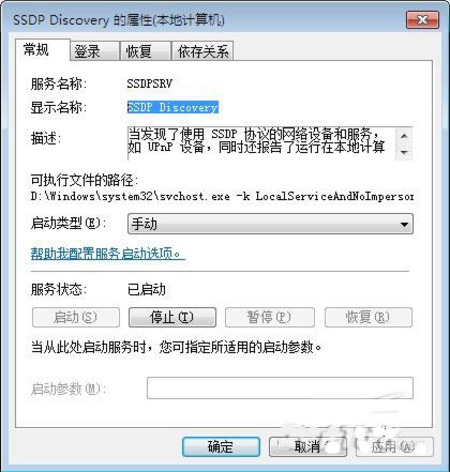
在開通了Win 7系統的UPnP功能后,我們還必須在BT下載程序中進行相應的設置,確保BT下載程序也能支持UPnP功能,那樣一來BT下載通道才能被真正打通。例如,要啟用迅雷下載程序的UPnP功能時,我們只要進入對應程序的設置對話框,選中“允許連接DHT網絡”、“允許使用UPnP自動端口映射功能”等選項,這樣一來迅雷程序在Win 7系統環境下的下載效率就能大大提升了。
4、自動進行映射下載
每次下載都要手工輸入登錄賬號,顯然是比較麻煩的,而且很多登錄賬號也不大容易記憶,時間長了常常會出現忘記賬號的現象;那能不能讓系統在完成登錄操作后,自動對需要訪問的內容進行下載操作呢?答案是肯定的,我們可以利用Win 7系統的網絡映射功能,將目標下載資源映射到本地系統硬盤中,日后我們只要象訪問本地資源那樣瀏覽目標下載資源,下面是自動進行映射下載操作的具體實施步驟:
首先打開Win 7系統的“開始”菜單,從中單擊“控制面板”選項,再依次點選系統控制面板窗口中的“網絡和Internet”、“網絡映射”功能選項,在其后彈出的界面中用鼠標右鍵單擊本地計算機圖標。
其次從右鍵菜單中單擊“映射網絡驅動器”命令,彈出如圖4所示的網絡映射設置窗口,在該窗口的“驅動器”下拉列表中挑選一個合適的分區符號,同時在“文件夾”框中設置好目標下載資源的URL地址,比方說我們可以輸入“ftp://10.176.10.6”,之后設置好登錄該FTP服務器的用戶名與密碼。
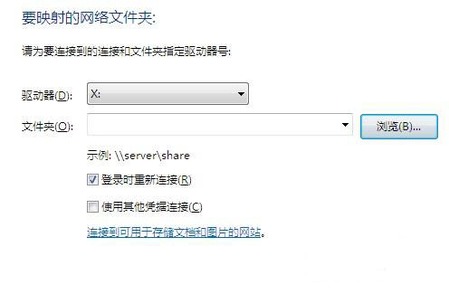
為了實現自動登錄下載,我們必須選中身份驗證對話框中的“記住我的憑據”選項;之后單擊“確定”按鈕返回到圖4設置界面,選中該界面下方的“登錄時重新連接”復選項,***單擊“完成”按鈕,這樣一來我們就能實現自動進行映射下載的目的了,這種下載方式由于不需要頻繁輸入身份驗證信息,從而可以大大提升下載效率。
二、提升安全性
1、禁止頁面自動下載
在Win 7系統環境下上網沖浪時,一些惡意內容會通過系統自帶的IE瀏覽器自動下載到本地,日后這些惡意內容可能會自動運行來危害本地系統安全;為此,我們可以對Win 7系統進行如下設置,禁止來自Web頁面中的內容自動下載保存到本地硬盤中:
首先在Win 7系統桌面上單擊“開始”按鈕,從彈出的開始菜單中依次點選“所有程序”/“附件”/“運行”命令,打開系統運行對話框,在其中執行“gpedit.msc”字符串命令,彈出對應系統的組策略編輯界面;
其次依次選中“計算機配置”/“管理模板”/“Windows組件”/“Internet Explorer”/“安全功能”/“限制文件下載”分支選項,從目標分支下面雙擊“Internet Explorer進程”組策略,打開如圖5所示的設置對話框,選中“已啟用”選項,同時單擊“確定”按鈕,這樣一來就能禁止來自Web頁面中的內容自動下載保存到本地硬盤中了。
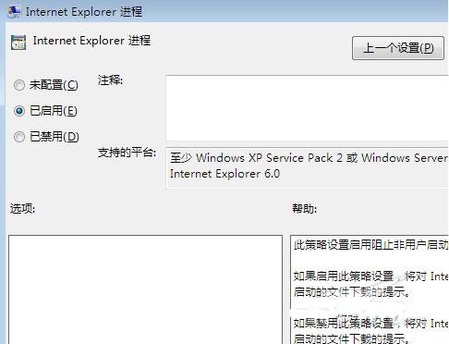
2、禁止進行惡意下載
如果允許每個用戶隨意在局域網中進行BT下載的話,那很快寶貴的帶寬資源就能被快速消耗殆盡,局域網的運行性能也會大大下降。為此,限制用戶在Win 7系統環境中,自由進行惡意下載是非常重要的,下面就是禁止進行惡意下載的設置方法:
首先按照前面的操作打開Win 7系統的組策略編輯界面,從該界面的左側列表中依次點選“計算機配置”/“Windows設置”/“安全設置”/“軟件限制策略”分支選項,同時用鼠標右擊“軟件限制策略”選項,再執行右鍵菜單中的“創建軟件限制策略”命令;
其次選中“軟件限制策略”分支下面的“強制”選項,并用鼠標雙擊該選項,再將其后界面中的“所有用戶”選中,同時“確定”按鈕返回;下面再用鼠標右鍵單擊“其他規則”選項,從右鍵菜單中選擇“新建路徑規則”命令,之后將BT下載程序的安裝路徑導入進來,然后將它的“安全級別”調整為“不允許”,***單擊“確定”按鈕執行設置保存操作,這樣的話非法用戶就不能使用BT程序在本地系統進行惡意下載操作了。
【編輯推薦】



























